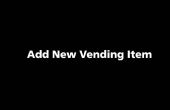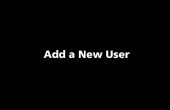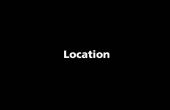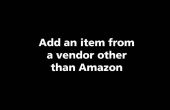Paso 2: Editar datos
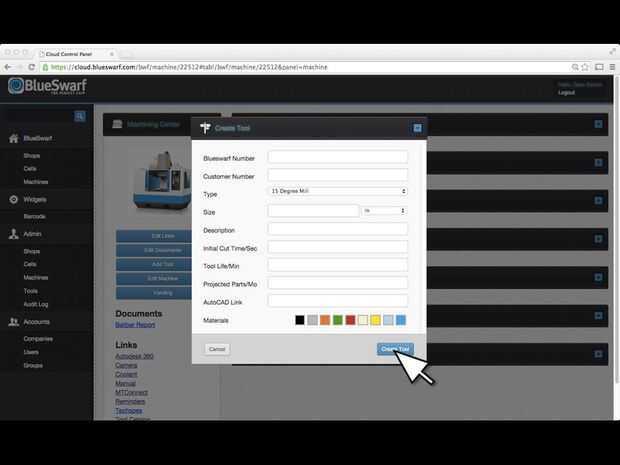
Ingrese número de seis dígitos de BlueSwarf tablero de instrumentos, si procede. Si desea asignar uno, utilice este generador de números aleatorios. Si tienes un número de la parte interna de este conjunto de herramientas, entrar en el campo de número de cliente. Tipo de herramienta seleccionar del menú desplegable. Escriba el tamaño en milímetros, decimal o fracción y unidad de medida. Introduzca la descripción de la herramienta si es necesario. Campos de desempeño se usan con las pruebas de vida de herramienta. Entrar en AutoCAD A360 enlace fichero CAD 3D o enlace FLICKR para imagen de herramienta. Reloj en códigos de color ISO material apropiado de la pieza de trabajo. Pase el cursor sobre la caja de color para ver la descripción del material. Cuando un contorno negro aparecen en el cuadro de color que se elige el material. Haga clic otra vez para quitar. Haga clic en crear para guardar.